
Innholdsfortegnelse:
- Forfatter John Day [email protected].
- Public 2024-01-30 11:22.
- Sist endret 2025-01-23 15:02.

Jeg elsker virkelig enkle elektronikksett som Tronex 72+ Science Workshop fra Tedco Toys. I tillegg til å være enkel å bruke, har Tronex akkurat nok komponenter til å prototype prosjekter veldig raskt fordi du ikke trenger å jage ned noen deler siden de bokstavelig talt er boltet til brettet. Fjærkontakter gjør det enkelt å koble til en krets. I tillegg er det veldig enkelt å utvide og legge til deler … bare koble til et lite brødbrett. I denne virkelig enkle instruksen vil jeg demonstrere hvordan du kan legge til datakontroll til et bryterstyrt kretsprosjekt du bygger med Tronex eller annet elektronisk brødbrett.
Trinn 1: Deler som trengs for dette prosjektet



For dette prosjektet trenger du:
- Tronex 72+ Science Workshop
- LCA710 Solid State Relay -brikke (montert på et lite brødbrett)
- 1K Ohm motstand
- Adafruit's Circuit Playground Classic lastet med Reach and Teachs RTPLAYGROUND -programvare (eller din egen favorittkontroller hvis du har en)
Et komplett sett med deler kan kjøpes her
LCA710 er et veldig lett å bruke solid state relé. Den krever 1,4V for å slå den interne bryteren PÅ. Av denne grunn trenger du en 1K Ohm motstand mellom Solid State Relay og mikrokontrollerens digitale utgang.
For kontrolleren bruker vi Adafruit's Circuit Playground Classic lastet med RTPLAYGROUND -programvaren fra Reach and Teach. Circuit Playground Classic er en Arduino med alle slags sensorer, digitale og analoge innganger og utganger, brytere og fargede lysdioder som allerede er innebygd i kortet. RTPLAYGROUND -programvaren gjør det enkelt å prototype en rekke forskjellige typer prosjekter ved hjelp av dette kortet uten å måtte skrive kode. Du velger ganske enkelt programfunksjonen du vil ha, og du er klar til å gå.
Du kan kjøpe en Circuit Playground Classic som allerede er forhåndslastet med RTPLAYGROUND -programvaren på nettstedet Reach and Teach. Hvis du allerede har en Circuit Playground Classic og vet hvordan du laster Arduino -skisser med Arduino IDE, kan du laste ned RTPLAYGROUND Arduino -skissen på GitHub.
Hvis du bruker en annen kontroller (arduino, bringebær pi, osv.), Vil disse instruksjonene fortsatt fungere bortsett fra at du vil koble din egen kontroller til LCA710 -brikken, og du må skrive en liten kode for å kontrollere den.
Trinn 2: Koble en krets på Tronex

For dette eksemplet har vi nettopp koblet den negative enden av batteriet gjennom trykknappbryteren til den ene siden av motoren. Den andre enden av motoren er koblet til den positive enden av batteriet. Hvis du trykker på knappen, bør motoren snurre som forventet. Selvfølgelig kan du koble til hvilken som helst krets. Vi skal bare bytte bryteren med en datamaskinstyrt bryter.
Trinn 3: Fest LCA710 -bryteren til Tronex og Circuit Playground



Bare koble pinne 4 og pinne 6 på LCA710 til Tronex trykknappbryter som vist. Alligator klippekloss #6 på CIrcuit Playground Classic gjennom en 1K ohm motstand til pinne 1 på LCA710. Fest pinne 2 på LCA710 til en av putene merket GND på Circuit Playground Classic.
Hvis du bruker en annen kontroller (arduino, bringebær pi, etc) i stedet for en Circuit Playground, må du feste en digital utgangspinne fra kontrolleren din gjennom en 1K ohm motstand til pinne 1 på LCA710. Fest pinne 2 på LCA710 til jordpinnen på kontrolleren.
Trinn 4: Konfigurer RTPLAYGROUND -programvaren og -testen


Slå på Circuit Playground og velg programfunksjon 3 (Contact Tag) på Circuit Playground Classic som beskrevet i RTPLAYGROUND -dokumentasjonen. Ved å bruke denne funksjonen, vil berøring av pute #3 og bakken på samme tid (eller jordingsputen #3 på noen måte) få den digitale utgangen på pute #6 til å veksle mellom digital høy og digital lav, som igjen vil drive Tronex -kretsen. Alternativt lar programfunksjon 4 deg aktivere og deaktivere bryteren ved å rette en lommelykt eller laser mot Circuit Playgrounds lyssensor.
Hvis du bruker en annen kontroller (arduino, bringebær pi, osv.) I stedet for en Circuit Playground, trenger du bare å skrive en liten kode for å drive den digitale utgangspinnen på kontrolleren til HIGH for å slå på motoren og LOW for å slå på det av. Denne kretsen skal fungere med en inngang mellom 3,3V og 5V.
Og det er alt som er med denne demonstrasjonen av hvordan du enkelt kan datamaskinstyre et Tronex grunnleggende elektronikksett.
Anbefalt:
Datakontroll ved hjelp av bevegelser og berøringsinngang: 3 trinn

Datakontroll ved bruk av bevegelser og berøringsinngang: Dette er et demoprosjekt for den nye Piksey Atto. Vi bruker TTP224 touch IC og APDS-9960 gestmodulen for å kontrollere en datamaskin. Vi laster opp en skisse til Atto som får det til å fungere som et USB -tastatur, og det sender deretter de riktige nøkkelkodene avhengig av
Elektronisk myggavstøtende krets: 3 trinn
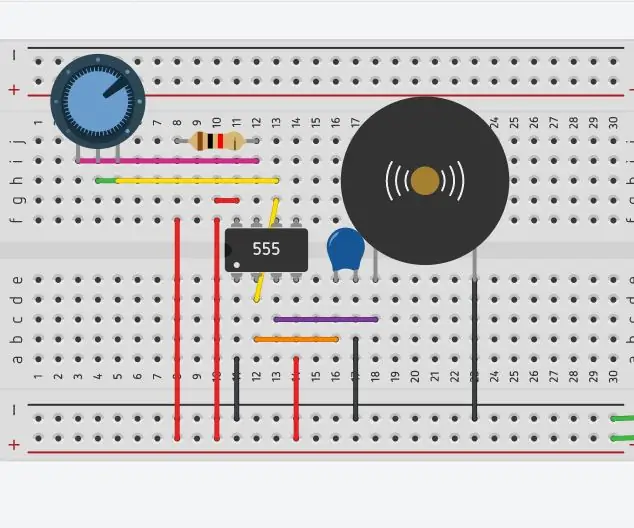
Elektronisk myggavstøtende krets: Ulike myggavvisende løsninger som spoler, flytende fordampere og kremer, har alle mulige negative helseeffekter. Så er det elektroniske myggavstøtende midler tilgjengelig på markedet som er like effektive og relativt tryggere. Den
Wake on LAN Enhver datamaskin over trådløst nettverk: 3 trinn

Wake on LAN Enhver datamaskin over et trådløst nettverk: Denne opplæringen er ikke lenger oppdatert på grunn av endringer i Raspbpian -bildet. Følg den oppdaterte opplæringen her: https://www.instructables.com/id/Raspberry-Pi-As-Wake-on-LAN-ServerWOL er til stede nesten på alle Ethernet-porter i dag. Dette er ikke
12V ut fra enhver hurtigladningskompatibel Powerbank: 6 trinn

12V ut fra en hvilken som helst hurtigladningskompatibel Powerbank: Bruken av en hurtigladet powerbanks er ikke bare for lading av telefoner, men fungerer også som backup -strømforsyning for 12V -enheter, for eksempel modemer hjemme. Flere detaljer finnes i denne bloggen: http: //blog.deconinck.info/post/2017/08/09/Turnin
Gjør enhver R/C -bil til en Bluetooth -appkontroll R/C -bil: 9 trinn

Slå en hvilken som helst R/C -bil til en Bluetooth -appkontroll R/C -bil: Dette prosjektet viser trinnene for å endre en vanlig fjernkontrollbil til en Bluetooth (BLE) kontrollbil med Wombatics SAM01 robotikk -kort, Blynk App og MIT App Inventor. er mange rimelige RC -biler med mange funksjoner som LED -frontlykter og
